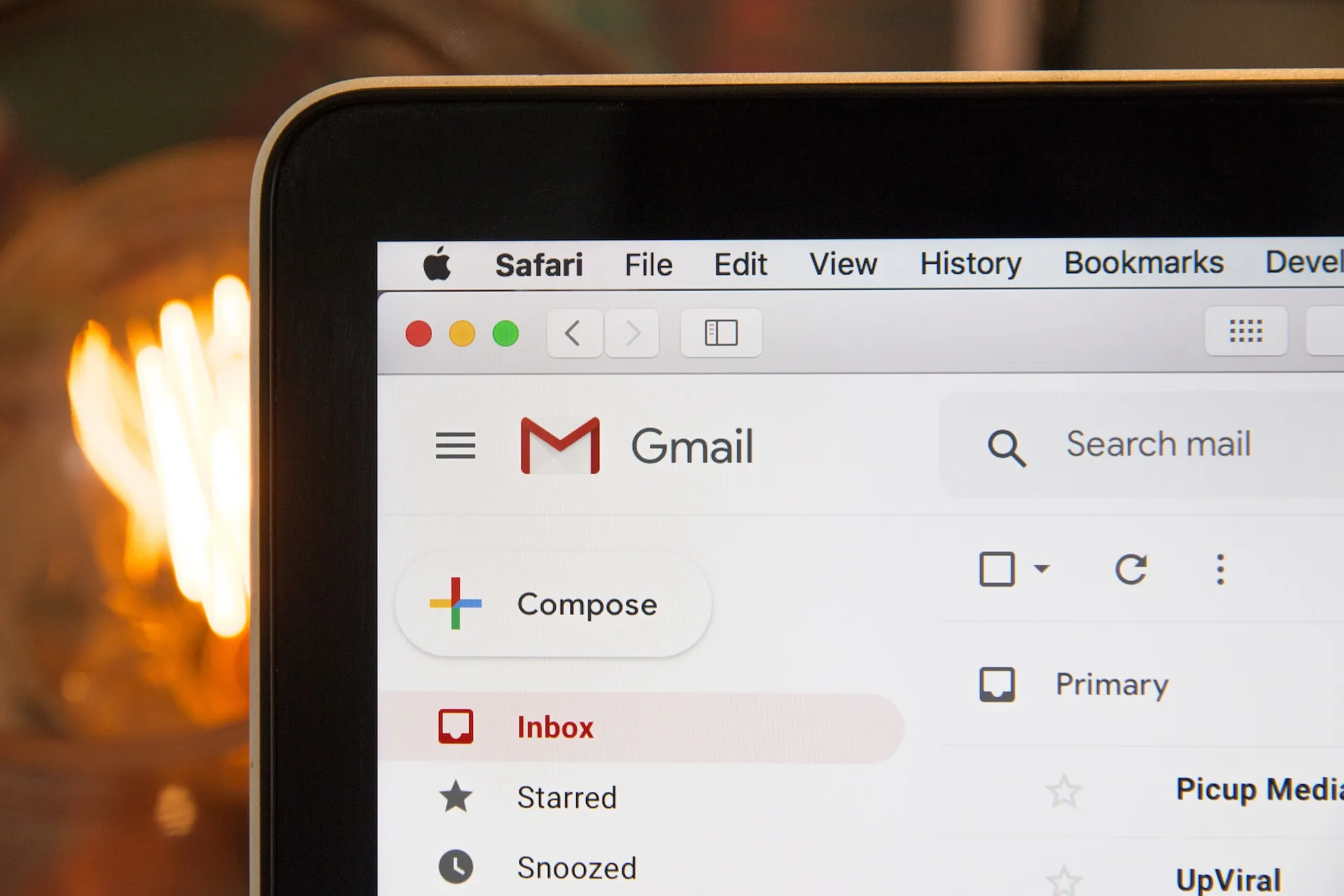Si vous êtes un utilisateur standard de Gmail et que vous n’avez pas l’habitude de supprimer des messages, il se peut qu’un jour votre boîte de réception soit complètement saturée. Lorsque vous approcherez de ce stade, vous recevrez peut-être une notification inquiétante vous avertissant que vous perdrez bientôt la possibilité d’envoyer et de recevoir des courriers électroniques, ainsi que de télécharger des fichiers. En effet, toute personne qui ouvre un compte Google ne dispose automatiquement que de 15 Go d’espace de stockage en ligne. Cet espace de stockage est réparti entre différents services Google, à savoir Google Drive, Google Photos et Gmail.
Si vous utilisez plus d’une de ces trois applications Google (voir toutes), il est fort probable que vous atteigniez rapidement votre limite de stockage. Pour pouvoir continuer à utiliser Gmail sans problème, vous pouvez prendre plusieurs mesures pour contrôler votre boîte de réception Gmail et récupérer l’espace dont vous avez besoin.
Tout d’abord, vous pouvez prendre l’habitude de vider vos dossiers indésirables à intervalles réguliers. La plupart des gens ne savent pas que les messages laissés dans la corbeille et le courrier indésirable comptent toujours dans l’espace de stockage. Si vous avez récemment supprimé des e-mails contenant des pièces jointes, supprimez-les définitivement avec ceux qui ont été filtrés comme spam en vidant les deux dossiers manuellement.
Recherche et suppression des e-mails contenant des pièces jointes volumineuses
Les messages contenant des pièces jointes sont également responsables de l’encombrement de Gmail. Trouver ces messages en parcourant votre boîte de réception page après page peut s’avérer fastidieux si elle est déjà pleine à craquer, mais c’est possible en utilisant la fonction de recherche de Gmail. Voici ce que vous devez faire :
- Lancez Gmail, soit dans un navigateur Web, soit via son application mobile
- Cliquez sur le champ de texte « Rechercher dans les messages »
- Tapez « has:attachment larger:10M »
- Appuyez sur Entrée ou sur Rechercher
Vous devriez ainsi obtenir tous les e-mails qui se trouvent encore dans votre boîte de réception et dont les pièces jointes pèsent au moins 10 mégaoctets. N’hésitez pas à remplacer 10 par un nombre plus élevé pour isoler les fichiers plus volumineux. Vous pouvez appuyer ou cliquer sur n’importe quel message pour en examiner le contenu et appuyer sur le bouton Supprimer (icône de la corbeille) pour l’envoyer à la corbeille. Vous pouvez également sélectionner plusieurs e-mails par lots en cochant la case sur le bureau ou en tapant sur l’icône de profil à côté du fil d’e-mails à supprimer dans l’application mobile, puis en cliquant sur l’icône de la corbeille pour l’envoyer à la poubelle.
N’oubliez pas de vous débarrasser définitivement des e-mails supprimés en sélectionnant Corbeille dans le panneau latéral et en cliquant sur « Vider la corbeille maintenant ».
Utiliser le gestionnaire de stockage de Google pour les suggestions de nettoyage de compte
Il existe d’autres moyens de récupérer de l’espace de stockage sur votre compte Google en général. Dans un navigateur Web, ouvrez cette page. Sur cette page, vous trouverez des suggestions sur les éléments à supprimer de Gmail, Google Drive et Google Photos. Vous verrez également combien d’espace de stockage vous pouvez gagner en supprimant des éléments spécifiques :
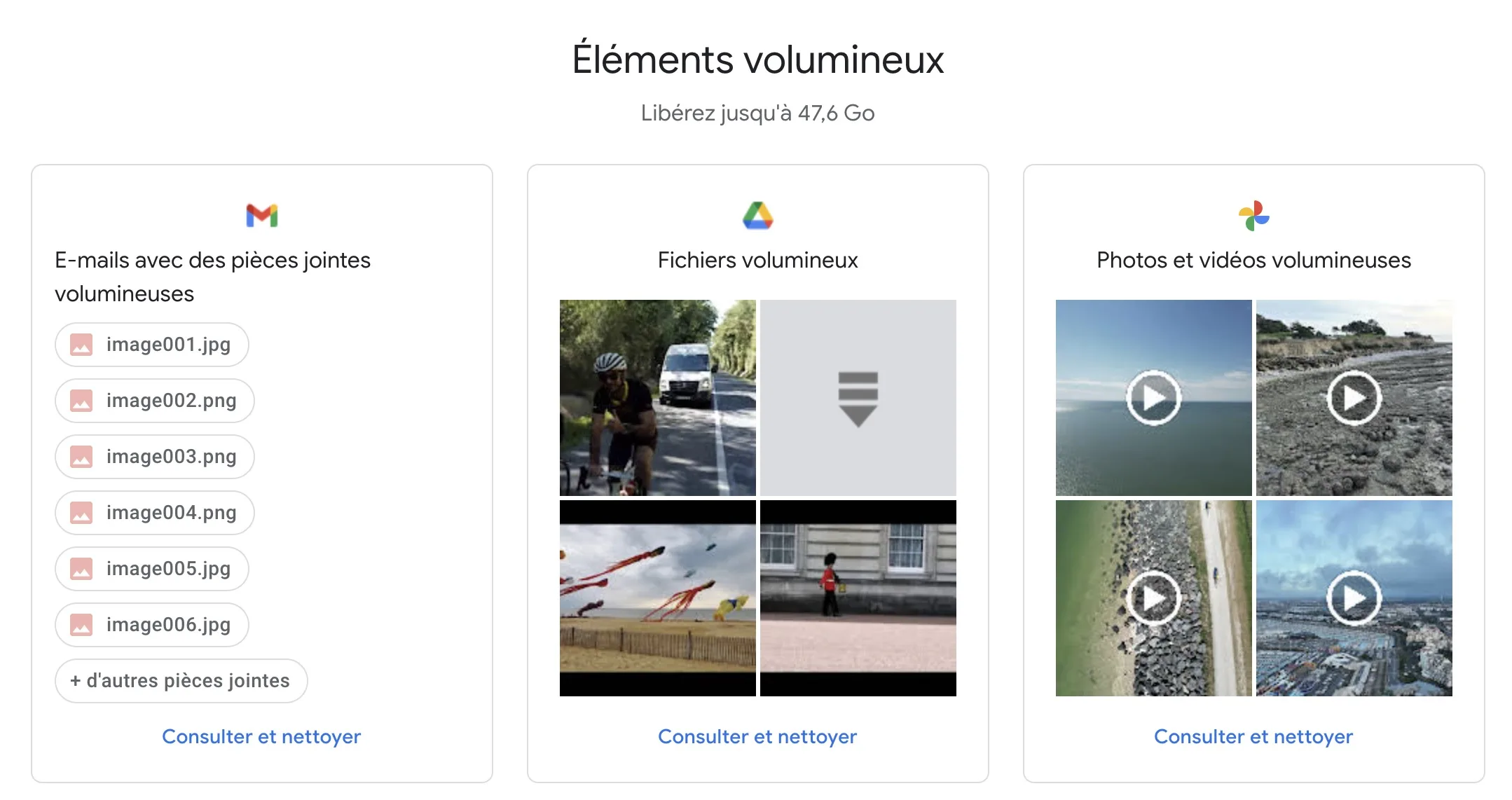
Si vous préférez faire les choses manuellement, vous pouvez individuellement libérer de l’espace sur Google Drive et Google Photos. Voici la méthode la plus rapide pour le faire sur Google Drive :
- Ouvrez cette page sur un ordinateur et connectez-vous à votre compte Google si nécessaire
- Assurez-vous que la flèche de la colonne « Espace de stockage » pointe vers le bas afin que les fichiers les plus volumineux soient répertoriés en premier
- Sélectionnez les fichiers dont vous ne voulez plus, puis cliquez sur l’icône de la corbeille pour les envoyer dans la Corbeille
- Allez à la Corbeille dans le panneau latéral et sélectionnez Vider la corbeille
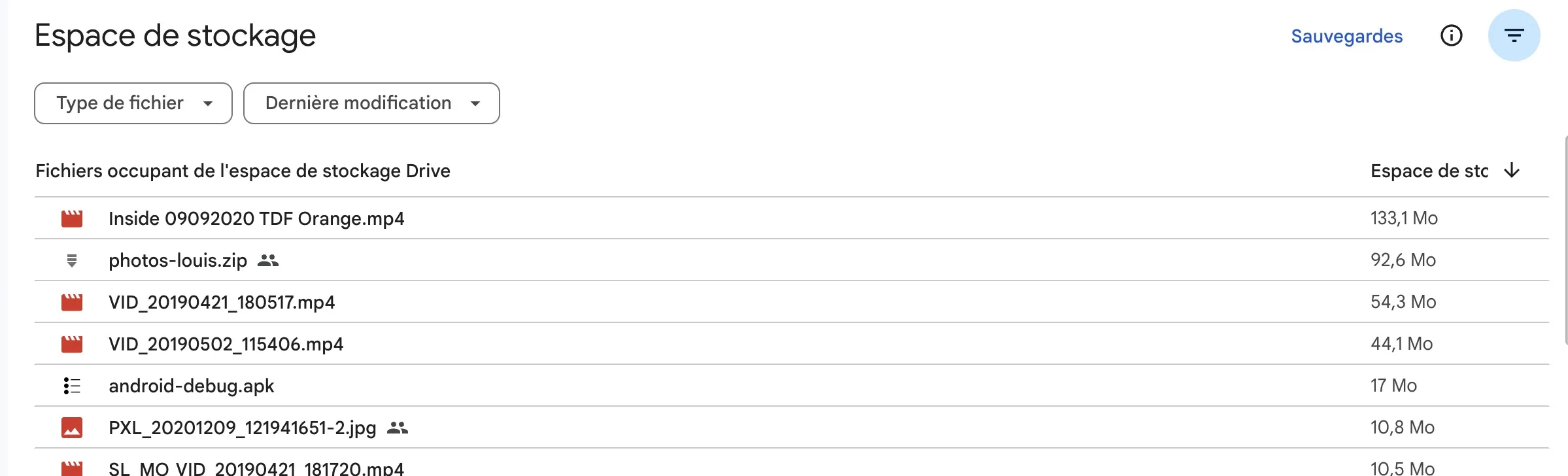
En ce qui concerne Google Photos, vous avez également la possibilité de supprimer les photos et vidéos de grande taille ou d’aller dans la page Paramètres pour diminuer la qualité de vos téléchargements afin de libérer de l’espace. Toutefois, ces solutions ne sont pas idéales pour les personnes qui utilisent Google Photos pour stocker de précieuses versions à haute résolution de leurs souvenirs. Pensez plutôt à supprimer définitivement les captures d’écran qui n’ont pas autant de valeur sentimentale. Ces captures sont souvent détectées automatiquement lors de la sauvegarde dans Google Photos et sont classées dans le dossier Archives, que vous trouverez dans la section Bibliothèque.
Si, après tout cela, vous avez encore besoin d’espace de stockage, envisagez de souscrire un abonnement Google One. Les forfaits sont proposés à 100 Go pour 1,99 euro par mois, 200 Go pour 2,99 euros par mois ou 2 To pour 9,99 euros par mois.